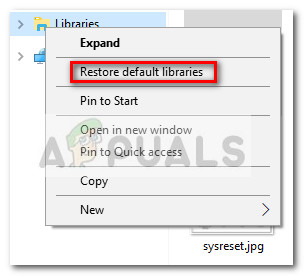Каждый раз, когда возникает эта ошибка, вы получите следующее сообщение об ошибке о том, что библиотека больше не работает должным образом:
Documents.library-ms больше не работает.
Эту библиотеку можно безопасно удалить с вашего компьютера. Включенные папки не будут затронуты ». Если вы в настоящее время не можете решить эту проблему, у нас есть решение для вас. Ниже у вас есть исправление, которое помогло пользователям в аналогичной ситуации решить проблему. Пожалуйста, следуйте инструкциям ниже по порядку, пока вам не удастся восстановить работу библиотеки документов.Как исправитьОшибка «Documents.library-ms больше не работает»
Для исправления этой конкретной проблемы необходимо удалить некорректно работающую библиотеку и затем восстановить библиотеку по умолчанию. Хотя это может показаться радикальным исправлением, удаление и повторное создание библиотек не удалит и не повлияет на данные, хранящиеся в них. Это означает, что вы не потеряете ни файлы .docs, ни файлы любого типа, которые в настоящее время хранятся в библиотеке документов.
Следуйте инструкциям ниже, чтобы удалить и воссоздать Документы библиотека:
- Откройте проводник Windows и выберите папку с библиотеками.
Заметка: Если вы не видите папку с библиотеками по умолчанию, откройте Посмотреть вкладку на ленте вверху выберите Навигация панель и установите флажок, связанный с Показать библиотеки .
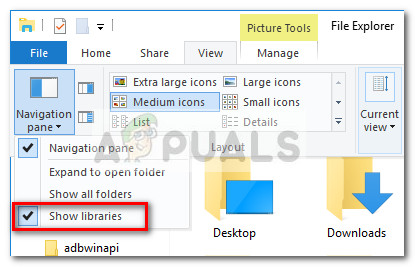
- Выбрав папку 'Библиотеки', щелкните правой кнопкой мыши библиотеки, вызывающие ' Documents.library-ms больше не работает ”Ошибка и выберите удалять .
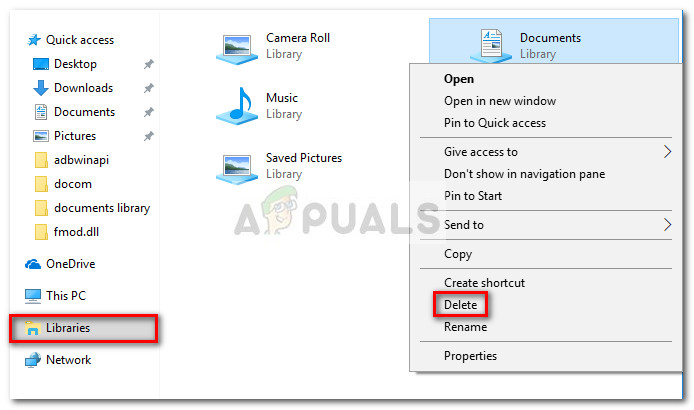 Заметка: Если у вас несколько библиотек, которые повреждены и демонстрируют одинаковое поведение, удалите их все.
Заметка: Если у вас несколько библиотек, которые повреждены и демонстрируют одинаковое поведение, удалите их все. - Как только все поврежденные библиотеки будут удалены, щелкните правой кнопкой мыши на Библиотеки папку и щелкните Восстановить библиотеки по умолчанию .
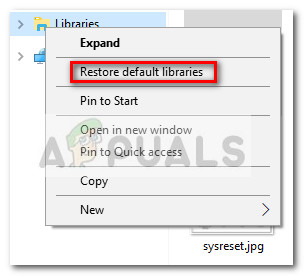
Это оно. Вскоре ваши библиотеки будут воссозданы, и все данные, которые в них содержались, вскоре станут доступны через проводник Windows. Если по какой-то причине они не появляются сразу, перезагрузите компьютер. После следующего запуска необходимо возобновить нормальную работу различных библиотек.
2 минуты на чтение
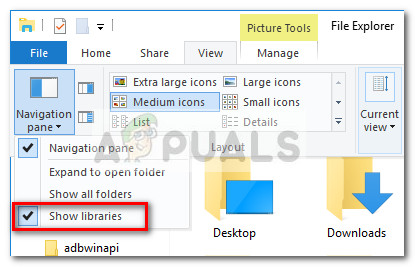
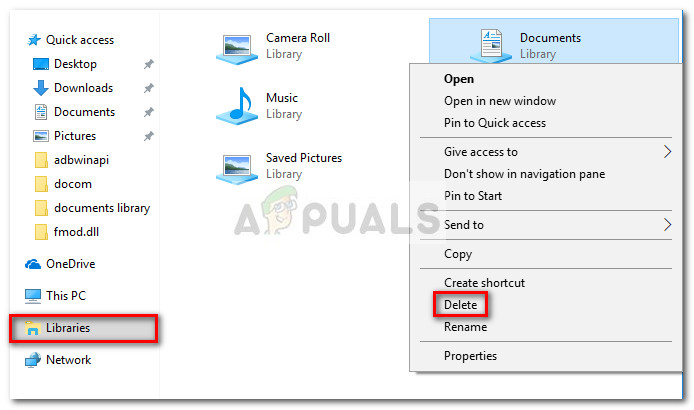 Заметка: Если у вас несколько библиотек, которые повреждены и демонстрируют одинаковое поведение, удалите их все.
Заметка: Если у вас несколько библиотек, которые повреждены и демонстрируют одинаковое поведение, удалите их все.